Существуют различные способы изменения формы фотографии. Формат файла определяет, какое программное обеспечение может их открыть и обработать. Расширение файла определяет формат. Большинство людей, использующих изображения, в какой-то момент ощущают необходимость изменить эти файлы в другой формат, поэтому стоит изучить несколько различных способов сделать это. JPEG (или по-другому JPG) — наиболее часто используемый формат изображений.
Как изменить формат фотографии на jpg или другой? Метод 1. Использование программного обеспечения для редактирования изображений
- Откройте файл изображения. Если вам нужно преобразовать изображение в другую форму, самое простое решение — воспользоваться программой обработки изображений, которая прилагается к вашей операционной системе. Windows — это "Paint", а Mac — "Preview".
- Обратите внимание, что JPG и JPEG — это разные названия одного и того же расширения файла.
- Для открытия файлов изображений можно также использовать программное обеспечение сторонних производителей. Если вы не уверены, дважды щелкните по изображению, чтобы открыть его в программе по умолчанию для данного типа файлов.
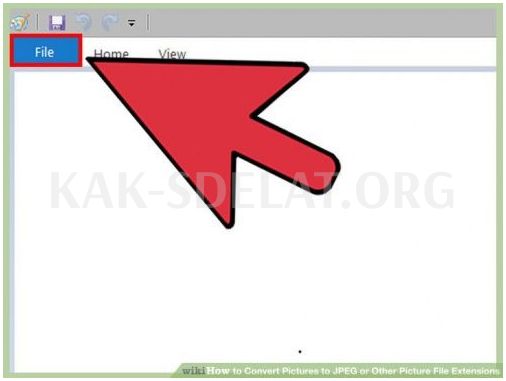
- Прежде чем изменить формат изображения на JPG, выберите в главном меню пункт Файл. Вы должны увидеть меню параметров изображения:.
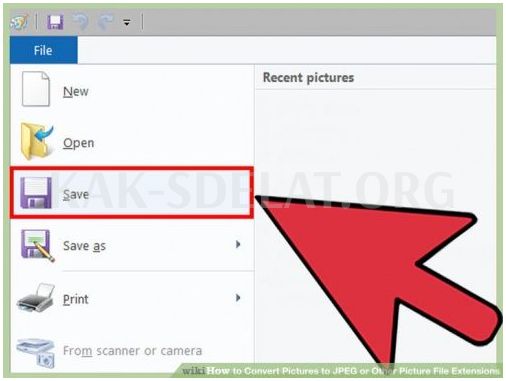
- Сохранить или извлечь файл изображения. Изменения в форму вносятся одновременно с сохранением новой версии файла. Это полезно, поскольку позволяет сохранить новую версию файла и одновременно извлечь его. Исходный файл остается неизменным, и вы всегда можете вернуться к нему, если возникнут какие-либо проблемы. На MAC выберите ‘AS’ или ‘Export’, чтобы продолжить процесс.
- Некоторые версии программного обеспечения требуют сначала "скопировать" файл (т.е. сделать копию), а затем "сохранить" его. Это сохраняет файл в новом формате.
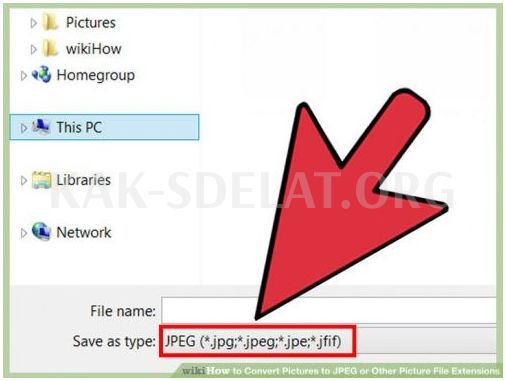
- Измените имя и расширение файла. В появившемся окне вы можете изменить имя и расширение (форму) файла. Выпадающее меню Формат или Сохранить содержит около 12 вариантов, включая вариант jpeg.
- Прежде чем изменить формат изображения на PNG, измените имя файла или положение, если это необходимо. Например, поместите его на рабочий стол для быстрого доступа.
- Если нужное расширение отсутствует в выпадающем меню, попробуйте использовать другую программу для обработки изображений (например, Photoshop).
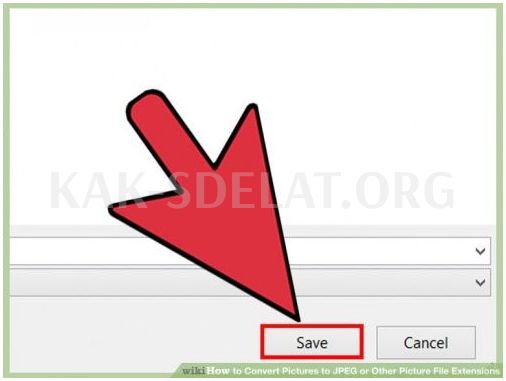
- Сохраните файл. Выбрав имя, расширение и местоположение файла, нажмите Сохранить. Это позволит преобразовать файл в новый формат и сохранить исходный формат.
- Такое программное обеспечение, как Preview, может выполнять преобразование файлов в пакетном режиме. Для этого выделите файл, который необходимо преобразовать, нажмите на нужный файл и просмотрите доступные опции.
Как изменить формат фото онлайн в jpeg или другой? Метод 2. Использование стороннего программного обеспечения для преобразования изображений
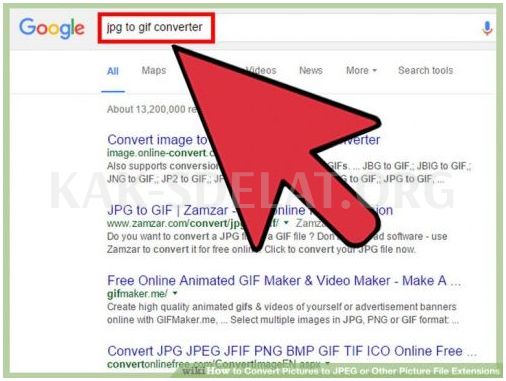
- Найдите необходимое программное обеспечение. Для преобразования изображений в наиболее распространенные формы вполне достаточно программы обработки графики. Вы также можете поискать подходящее программное обеспечение в Интернете. Например, вы можете найти несколько онлайн-конвертеров, задав в поиске "PDF в Doc" или "GIF в JPG".
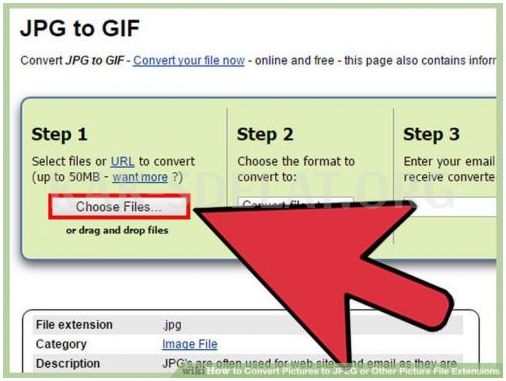
- Загрузите файлы изображений. Большинство онлайн-сервисов по конвертации изображений предлагают свои услуги бесплатно и не требуют загрузки программного обеспечения на ваш жесткий диск. Первый поисковый сервис, предоставляющий инструкции по загрузке и конвертации файлов:.

- Следуйте инструкциям. Эти сайты могут запросить ваш адрес электронной почты и отправить окончательный файл на этот адрес после завершения конвертации. В противном случае вам, возможно, придется подождать несколько секунд, прежде чем загрузится окончательный файл.
- Остерегайтесь сайтов, которые просят вас заплатить или предоставить личную информацию. Помните: существует множество бесплатных сервисов, которые не требуют от вас ничего, кроме адреса электронной почты.
Как поменять формат фото на jpg или другой? Метод 3. Преобразование изображений на мобильных устройствах
- Прежде чем менять формат изображения на компьютере, ознакомьтесь с доступными для установки мобильными приложениями. Перед загрузкой всегда читайте отзывы, чтобы определить качество приложения, и убедитесь, что выбранная вами программа будет конвертировать файлы в нужный вам формат.
- Загрузите приложение для преобразования изображений. Выбрав подходящее приложение, загрузите его. Вам также нужно будет загрузить файл изображения (если вы этого еще не сделали) и запомнить, где он находится. Некоторые приложения могут обнаружить изображение автоматически, в то время как другие требуют указать нужный файл.
- Преобразование изображений. После установки приложения на мобильное устройство необходимо открыть приложение и следовать инструкциям.
Как конвертировать изображение в jpg или другой графический формат? Метод 4. Изменение расширения файла вручную
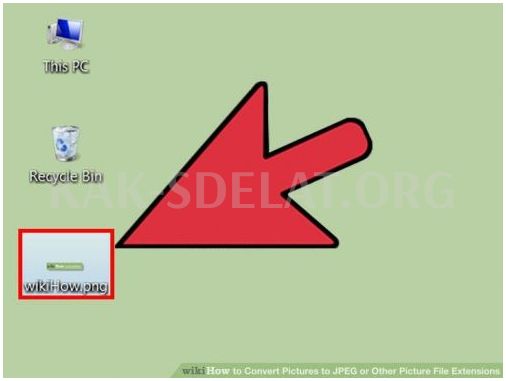
- Найдите файл. Для файлов изображений расширение файла можно изменить вручную, переименовав файл с помощью клавиатуры. Это хорошее решение, если содержимое файла не может быть доступно из-за текущего расширения файла (т.е. если вы получаете сообщение об ошибке "неправильный формат файла").
- Компьютер использует расширение файла для идентификации программного обеспечения, используемого для открытия файла. Будьте осторожны при изменении расширения вручную. Всегда сохраняйте резервную копию перед внесением изменений.
- Прежде чем изменить формат изображения, обратите внимание, что этот метод может привести к снижению качества изображения. Использование программного обеспечения для редактирования изображений обычно является более подходящим методом.
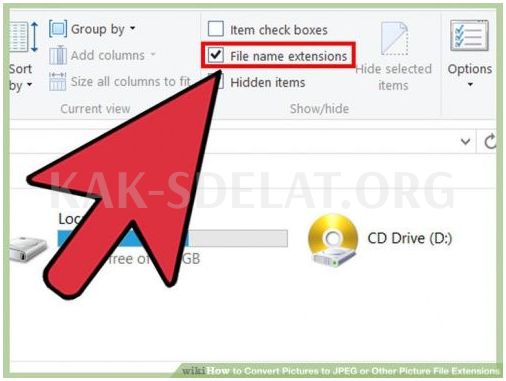
- Расширения файлов. В зависимости от определенных настроек расширение файла (три символа после точки в имени файла) может отображаться не стандартным способом отображения файлов. В Windows соответствующие параметры можно настроить на вкладке Вид в разделе Свойства папки. Он находится в разделе Внешний вид и Персонализация. На Mac эти параметры определяются в разделе Дополнительные параметры поиска.
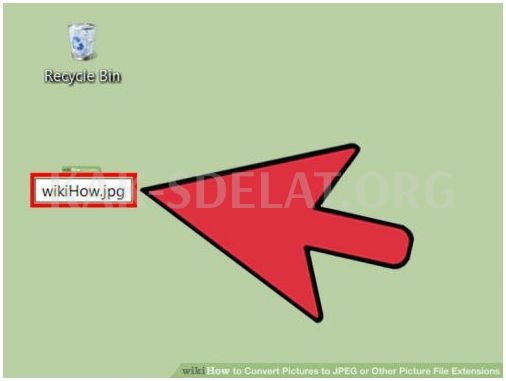
- Переименуйте файл. Щелкните правой кнопкой мыши файл изображения и выберите Переименовать. Удалите старое расширение и добавьте новое.
Например, если файл называется ‘myimage.png’, переименуйте его в ‘myimage.jpg’, и отныне он будет отображаться на вашем компьютере как файл ‘.jpg’.
Вопросы и ответы
Как преобразовать изображение PNG в JPEG?
Как изменить формат изображения на компьютере? Paint или MS Paint — это простая программа для просмотра и редактирования изображений, входящая в состав операционной системы Windows. Откройте файл PNG в Paint и сохраните его как файл JPG с помощью команды Файл > Сохранить как. Если вы работаете на компьютере Mac, вы можете использовать программу iPhoto. Откройте файл PNG в iPhoto, перейдите в меню Файл>Экспорт и выберите JPG из списка.
Как конвертировать .avi в .jpeg?
.avi — это формат видео, а .jpeg — формат изображения. Сначала необходимо захватить кадр видео во время воспроизведения, а затем сохранить изображение в формате jpeg.
Советы
- Расширения .jpg и .jpeg означают одно и то же и могут использоваться в современных операционных системах. Это различие происходит от первоначального стандарта некоторых систем, где разрешены только трехбуквенные расширения.
- Расширения файлов не различаются, но обычно допускается определять их по строчным буквам.
Заключение
Не заменяйте исходное изображение — всегда создавайте резервную копию или используйте метод "сохранения".
Расскажите нам, что вы думаете о теме этой статьи в разделе "Комментарии". Мы очень ценим ваши комментарии, ваши симпатии, ваши антипатии, ваши замечания!

 lightanddesign.ru
lightanddesign.ru












